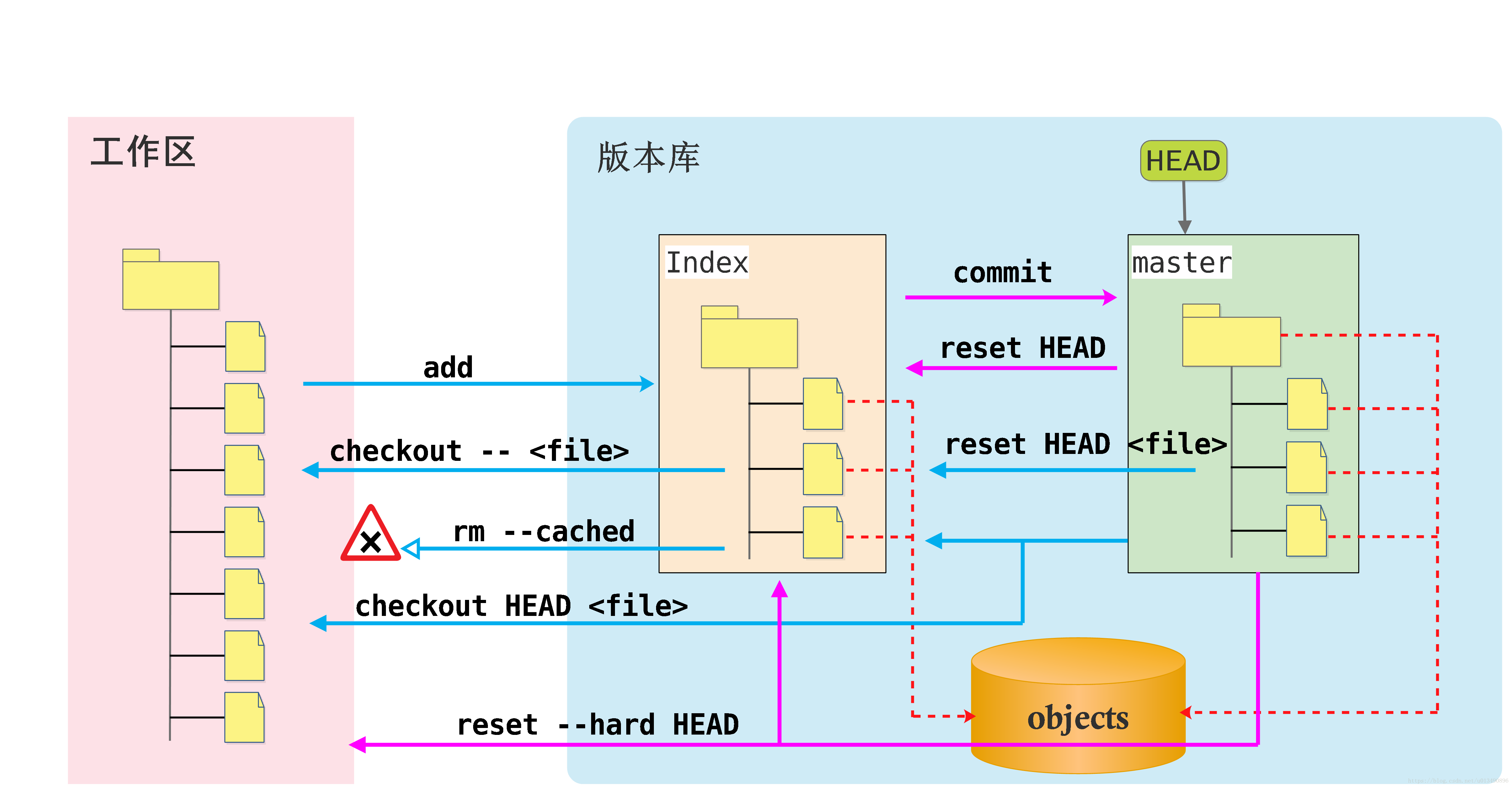Git 的工作區、暫存區、版本庫—— Git 學習筆記 15
阿新 • • 發佈:2018-12-13
Git 的工作區、暫存區、版本庫
大家都知道,在 Git 系統中有 “三棵樹” 的概念。
注意:“樹” 在這裡的意思是 “檔案集合”,而不是指特定的資料結構。
基本概念
| 樹 | 用途 |
|---|---|
| HEAD(版本庫) | 上一次提交的快照,下一次提交的父結點 |
| Index(暫存區) | 預期的下一次提交的快照 |
| Working Directory(工作區) | 沙盒 |
HEAD
HEAD 是當前分支引用的指標,它總是指向該分支上的最後一次提交。 這表示 HEAD 將是下一次提交的父結點。 通常,可以把 HEAD 看做你的上一次提交的快照。可以簡單理解為: HEAD 指向分支(branch),分支指向提交 。
Index
Index(索引,或暫存區)是你預期的下一次提交。這就是當你執行 git commit 時 Git 看起來的樣子。Git 將上一次檢出到工作目錄中的所有檔案填充到 Index,之後你會將其中一些檔案替換為新版本,接著通過 git commit 將它們轉換為樹來用作新提交。
工作目錄
另外兩棵樹以一種高效但並不直觀的方式,將它們的內容儲存在 .git 資料夾中。工作目錄會將它們解包為實際的檔案以便編輯。 你可以把工作目錄當做 “沙盒”,在你將修改提交到暫存區並記錄到歷史之前,可以隨意更改。
工作區、暫存區、版本庫原理圖
在這個圖中,可以看到部分 Git 命令是如何影響工作區和暫存區的。
圖中左側為工作區,右側為版本庫。在版本庫中標記為 index 的區域是暫存區。標記為master的是master分支所代表的目錄樹。
圖中可以看出此時HEAD實際是指向master分支的一個“遊標”。所以圖示的命令中出現HEAD的地方可以用master來替換。
圖中的 objects 標識的區域為 Git 的物件庫,實際位於 .git/objects目錄下。
- 當對工作區修改(或新增)的檔案執行
git add命令時,暫存區的目錄樹被更新,同時工作區修改(或新增)的檔案內容被寫入到物件庫中的一個新的物件中,而該物件的 ID 被記錄在暫存區的檔案索引中。 - 當執行提交操作
git commit時,暫存區的目錄樹被寫到版本庫(物件庫)中,master 分支會做相應的更新。即 master 最新指向的目錄樹就是提交時原暫存區的目錄樹。 - 當執行
git reset HEAD命令時,暫存區的目錄樹會被重寫,被 master 分支指向的目錄樹所替換,但是工作區不受影響。 - 當執行
git rm --cached <file>命令時,會直接從暫存區刪除檔案(可以理解為取消跟蹤),工作區則不做出改變。 - 當執行
git checkout -- <file>命令時,會用暫存區指定的檔案替換工作區的檔案。這個操作很危險,會清除工作區中未新增到暫存區的改動。舉例來說:命令git checkout -- readme.txt意思就是把readme.txt檔案在工作區的修改全部撤銷,這裡有兩種情況:一是readme.txt自修改後還沒有被放到暫存區,現在,撤銷修改就回到和版本庫一模一樣的狀態;一種是readme.txt已經新增到暫存區,之後又作了修改,現在,撤銷修改就回到新增到暫存區時的狀態。 - 當執行
git checkout HEAD或者git checkout HEAD <file>命令時,會用 HEAD 指向的 master 分支中的全部或者部分檔案替換暫存區和以及工作區中的檔案。注意,前者對工作目錄是安全的,Git 會通過檢查來確保不會將已更改的檔案弄丟;但是後者就危險了,也許會覆蓋工作目錄中對應的檔案! - 當執行
git reset HEAD <file>命令時,它本質上只是將 file 從 HEAD 複製到索引中(可以理解為“取消暫存檔案” )。 - 當執行
git reset --hard HEAD時,會用 HEAD 指向的 master 分支中的全部檔案替換暫存區以及工作區中的檔案。也就是說你撤銷了最後的提交(git commit )、git add 和工作目錄中的所有工作,這樣做也是危險的,除非你真的想這麼做。 - 也許你會問,
git reset --hard HEAD和git checkout HEAD這兩個命令有什麼區別呢?感覺它們乾的事情差不多啊。其實還有很大區別的,具體可以參考我的博文 git checkout 和 git reset 的區別
參考資料
【2】《Git 權威指南》
【3】《Pro Git》(Scott Chacon, Ben Straub Version 2.1.14, 2018-05-19)